HP EliteDesk 705 G2 Microtower PC Manuel d'utilisateur
Naviguer en ligne ou télécharger Manuel d'utilisateur pour Non HP EliteDesk 705 G2 Microtower PC. HP EliteDesk 705 G2 Microtower PC [ja] [zh] Manuel d'utilisatio
- Page / 48
- Table des matières
- MARQUE LIVRES
- Mengenai Buku Ini 3
- 1Fitur Produk 7
- Komponen panel depan 8
- Komponen panel belakang 9
- Lokasi nomor seri 10
- 2 Upgrade perangkat keras 11
- Melepaskan bezel depan 14
- Memasang kembali bezel depan 15
- Sambungan papan sistem 16
- Memasang memori tambahan 17
- Memasang DIMM 18
- Posisi drive 24
- Melepas dan Memasang drive 25
- Melepaskan hard drive 29
- Memasang hard drive 31
- Memasang kunci keamanan 34
- Memasang kunci keamanan 29 35
- Memasang kunci keamanan 31 37
- Memasang kunci keamanan 33 39
- Keamanan bezel depan 40
- A Penggantian baterai 41
- Metode pengardean 44
- Persiapan pengiriman 46
- D Aksesibilitas 47
Résumé du contenu
Panduan Referensi Perangkat KerasHP EliteDesk 705 G2 MT Business PC
Lokasi nomor seriSetiap komputer memiliki nomor seri dan ID produk unik yang terdapat di bagian eksterior komputer. Simpannomor ini agar selalu tersed
2 Upgrade perangkat kerasFitur kemampuan servisKomputer ini dilengkapi fitur yang memudahkan Anda melakukan peningkatan kemampuan dan servis. TorxT15
Melepaskan panel akses komputerUntuk mengakses komponen internal, Anda harus melepas panel akses:1. Lepaskan/pisahkan semua perangkat keamanan yang me
Memasang kembali panel akses komputerSätt tillbaka panelen på datorn (1), och skjut den sedan framåt (2) tills den snäpper på plats.Memasang kembali p
Melepaskan bezel depan1. Lepaskan/buka semua perangkat pengaman yang menghalangi Anda untuk membuka komputer.2. Lepaskan semua media yang dapat dilepa
Melepas bezel kosong drive optikPada model tertentu, tersedia bezel kosong yang menutupi tempat drive optik tipis. Lepaskan bezel kosongsebelum memasa
Sambungan papan sistemLihat ilustrasi dan tabel berikut untuk mengidentifikasi konektor papan sistem pada model komputer Anda.NomorKonektor Papan Sist
Memasang memori tambahanKomputer ini dilengkapi dengan DDR3-SDRAM (double data rate 3 synchronous dynamic random accessmemory) DIMM (dual inline memor
lainnya digunakan pada kanal tunggal. Untuk kecepatan optimal, kanal harus seimbang agar jumlahmemori terbesar didistribusikan pada kedua kanal. Jika
6. Buka kedua kait soket modul memori (1), lalu masukkan modul memori ke dalam soket tersebut (2).CATATAN: Hanya ada satu cara untuk memasang modul me
© Copyright 2015 Hewlett-PackardDevelopment Company, L.P.Microsoft dan Windows adalah merek dagangterdaftar dari perusahaan grup MicrosoftCorporation
Melepaskan atau memasang kartu ekspansiKomputer ini memiliki dua slot ekspansi PCI Express x1, satu slot ekspansi PCI Express x16, dan satu slotekspan
melepaskan salah satu penutup logam di panel belakang yang menutup slot ekspansi. PastikanAnda telah melepaskan pelindung yang tepat untuk kartu ekspa
c. Jika Anda melepaskan kartu PCI Express x16, tarik kait penahan di belakang soket ekspansi,kemudian goyangkan kartu secara perlahan hingga konektor
12. Putar kunci penutup slot sehingga kembali pada tempatnya agar kartu ekspansi terpasang denganaman.13. Bila perlu, sambungkan kabel eksternal ke ka
Posisi drive1 Tempat drive optik tipis 9,5mm2 Tempat hard drive sekunder 3,5 inci3 Tempat hard drive primer 3,5 inciCATATAN: Konfigurasi drive pada ko
Melepas dan Memasang driveSaat memasang drive, ikuti panduan berikut:●Hard drive SATA (Serial ATA) primer harus disambungkan ke konektor SATA primer b
4. Lepaskan kabel daya dari stopkontak, kemudian lepaskan semua perangkat eksternal.PERHATIAN: Apapun status daya yang aktif, tegangan akan selalu men
Memasang drive optik tipis 9,5mm1. Lepaskan/buka semua perangkat pengaman yang menghalangi Anda untuk membuka komputer.2. Lepaskan semua media yang da
9. Geser drive optik melalui bezel depan (1) secara menyeluruh ke tempatnya sampai kait hijau terkunci kebingkai sasis (2).10. Sambungkan kabel daya (
Melepaskan hard driveCATATAN: Sebelum Anda melepaskan hard disk lama, pastikan Anda telah membuat cadangan data darihard disk lama agar Anda dapat men
Mengenai Buku IniPanduan ini menyediakan informasi dasar untuk memutakhirkan PC Bisnis HP EliteDesk.PERINGATAN! Teks yang ditampilkan dengan simbol in
7. Tarik kait berwarna hijau di samping drive ke arah luar (1) lalu geser drive keluar dari tempatnya (2).24 Bab 2 Upgrade perangkat keras
Memasang hard drive1. Lepaskan/buka semua perangkat pengaman yang menghalangi Anda untuk membuka komputer.2. Lepaskan semua media yang dapat dilepas d
●Amankan drive ke braket adaptor wadah dengan memasang keempat sekrup braket adaptor M3hitam melalui sisi-sisi braket ke dalam drive.7. Pasang keempat
8. Dorong drive ke tempat drive dan pastikan untuk menyejajarkan sekrup pemandu dengan slot pemanduhingga drive terkunci pada tempatnya.9. Sambungkan
Memasang kunci keamananKunci keamanan yang ditampilkan di bawah ini dan halaman berikut dapat digunakan untuk mengamankankomputer.Pengunci kabelGembok
HP Business PC Security Lock V21. Pasang penahan kabel keamanan ke desktop yang menggunakan sekrup yang sesuai untuk lingkunganAnda (sekrup tidak dise
3. Dorong kabel pengaman melalui penahan kabel pengaman.4. Tarik dua tangan gunting pada kunci monitor terpisah dan masukkan kunci ke dalam slot penga
5. Dorong kabel pengaman melalui panduan keamanan yang terpasang pada monitor.6. Pasang kabel aksesori penahan ke desktop menggunakan sekrup yang sesu
7. Dorong kabel pengaman melalui lubang pada penahan aksesori kabel.8. Kencangkan kunci pada sasis menggunakan sekrup yang tersedia (1). Masukkan ujun
9. Setelah menyelesaikan semua langkah, seluruh perangkat di workstation Anda akan aman.Memasang kunci keamanan 33
iv Mengenai Buku Ini
Keamanan bezel depanBezel depan dapat diamankan di tempatnya dengan memasang sekrup melalui bagian depan sasis ke bezeldepan.1. Lepaskan/pisahkan semu
A Penggantian bateraiBaterai yang dipasang pada komputer menyediakan daya untuk jam waktu nyata. Bila mengganti baterai,gunakan baterai yang setara de
b. Geser baterai pengganti ke posisinya, dengan sisi positif di atas. Slot baterai secara otomatismengunci baterai pada posisi yang benar.Tipe 2a. Unt
b. Masukkan baterai baru dan letakkan kembali penjepit pada tempatnya.CATATAN: Setelah baterai diganti, ikuti langkah berikut untuk menyelesaikan pros
B Pelepasan muatan listrik statisPelepasan muatan listrik statik dari jari atau konduktor lain dapat merusak papan sistem atau perangkatsensitif stati
C Panduan pengoperasian komputer,pemeliharaan rutin, danpersiapan pengirimanPanduan pengoperasian komputer dan pemeliharaan rutinIkuti pedoman berikut
Tindakan pencegahan untuk drive optikPastikan untuk mengikuti pedoman ini bila mengoperasikan atau membersihkan drive optik.Pengoperasian●Jangan pinda
D AksesibilitasHP merancang, memproduksi, dan memasarkan produk dan layanan yang dapat digunakan oleh siapa saja,termasuk seseorang dengan disabilitas
IndeksAaksesibilitas 41Bbezel depankeamanan 34DDIMM. Lihat memoridriveletak 18drive optikpembersihan 40drive optikaltindakan 40Hhard drivepelepasan 23
Isi1 Fitur Produk ...
Apendiks B Pelepasan muatan listrik statis ... 38M
1Fitur ProdukFitur Konfigurasi standarFitur dapat beragam tergantung pada model. Untuk bantuan dukungan serta untuk mempelajari lebih lanjuttentang pe
Komponen panel depanKonfigurasi drive bisa bervariasi tergantung pada model. Beberapa model tertentu memiliki penutup yangmelindungi tempat drive opti
Komponen panel belakang1 Konektor Keyboard PS/2 (ungu) 7 Soket Kabel Daya2Konektor Monitor DisplayPort 8 Konektor Mouse PS/2 (hijau)3Konektor Monito











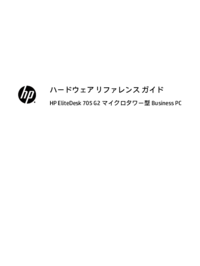





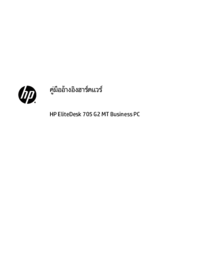

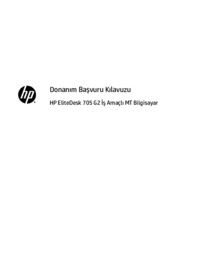

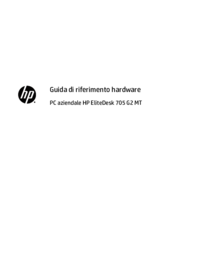













 (40 pages)
(40 pages) (99 pages)
(99 pages) (76 pages)
(76 pages)
 (106 pages)
(106 pages)
 (36 pages)
(36 pages) (69 pages)
(69 pages) (110 pages)
(110 pages) (11 pages)
(11 pages) (70 pages)
(70 pages) (28 pages)
(28 pages) (58 pages)
(58 pages)







Commentaires sur ces manuels